このドキュメントには次の演習が含まれています。
"Hello World!" と表示する最初の簡単なプログラムを作成します。 このプログラムは、前に作成したライブラリに格納されます。
![]() 新しいプログラムを作成するには
新しいプログラムを作成するには
TUTORIAL という名前のライブラリをライブラリワークスペースで選択します。
コンテキストメニューから、を選択します。
または:
次のツールバーボタンを選択します。
![]()
プログラムエディタが表示されます。 現時点では空になっています。
プログラムエディタで次のコードを入力します。
* The "Hello world!" example in Natural. * DISPLAY "Hello world!" END /* End of program
コメント行はアスタリスク(*)で始まり、少なくとも 1 つの空白または 2 つ目のアスタリスクが後に続きます。 空白または 2 つ目のアスタリスクを入力し忘れると、システム変数を指定したとみなされ、エラーになります。
プログラムに空行を挿入する場合は、コメント行として定義する必要があります。 これは、異なるプラットフォーム(Windows、メインフレーム、UNIX、または OpenVMS)からプログラムにアクセスする場合に便利です。 例えば、メインフレームバージョンの Natural では、デフォルトにより、Enter キーを押すと空行が自動的に削除されます。
また、ステートメント行の最後にコメントを挿入することもできます。 この場合、コメントはスラッシュで始まり、アスタリスクが後に続きます(/*)。
出力に表示するテキストは、DISPLAY ステートメントで定義されます。 表示テキストは引用符で囲みます。
END ステートメントは、Natural プログラムの物理的な終わりをマークするために使用します。 各プログラムは END で終了する必要があります。
システムコマンド RUN では、プログラムコードのエラーをチェックするシステムコマンド CHECK が自動的に呼び出されます。 エラーが検出されなければ、その時点でプログラムがコンパイルされ、実行されます。
注意:
CHECK を別のコマンドとして使用することもできます。
EXECUTE も用意されています(プログラムの格納についてはこのチュートリアルで後述)。 これに対し、RUN コマンドでは、最新の修正を含むプログラムが常に使用されます。
![]() プログラムを実行するには
プログラムを実行するには
メニューのを選択します。
または:
次のツールバーボタンを選択します。
![]()
コードが構文的に正しければ、定義したテキストが出力に表示されます。
Page 1 05-03-11 12:07:25
Hello world!
Enter キーを押して、プログラムエディタに戻ります。
Hello World プログラムでエラーを作成してから、プログラムをもう一度実行します。
![]() エラーを修正するには
エラーを修正するには
DISPLAY ステートメントを含む行で 2 つ目の引用符を削除します。
上記の手順で、プログラムをもう一度実行します。
エラーが検出されると、エラー情報を示すダイアログボックスが表示されます。
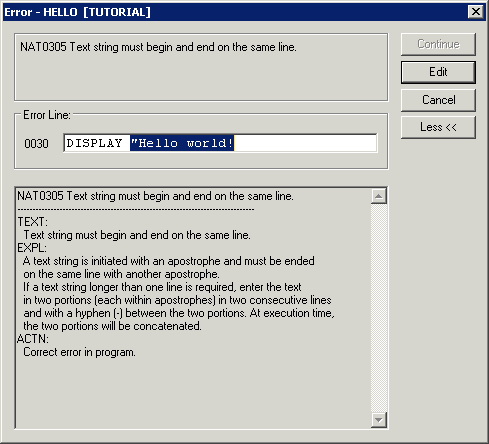
ダイアログボックスでエラーを修正します。つまり、欠けている引用符を行の最後に挿入します。
ボタンを選択して、次のエラーを見つけます。
この場合、他のエラーは検出されず出力が表示されます。
Enter キーを押して、プログラムエディタに戻ります。
注意:
ボタンの代わりに、ボタンを選択することもできます。 ダイアログボックスが閉じるので、プログラムエディタでエラーを直接修正できます。
プログラムを格納すると、プログラムがコンパイルされ、ソースコードと生成プログラムの両方が Natural システムファイルに格納されます。
RUN コマンドと同様に、システムコマンド STOW でも CHECK コマンドが自動的に呼び出されます。 プログラムは構文的に正しい場合にのみ格納されます。
注意:
プログラムに構文エラーが含まれていてもプログラムに加えた変更を保存する(作業を翌日まで停止する場合など)には、メニューから起動できるシステムコマンド SAVE を使用できます。
![]() プログラムを Stow するには
プログラムを Stow するには
メニューのを選択します。
または:
次のツールバーボタンを選択します。
![]()
プログラムはまだ保存されていないため、[名前を付けて Stow]ダイアログボックスが表示されます。
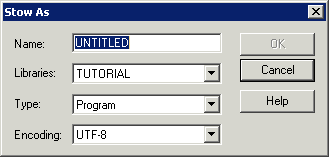
現在選択されているライブラリの名前が、対応するドロップダウンリストボックスに自動的に表示されます。
[名前]テキストボックスに「HELLO」と名前を指定します。
ボタンを選択します。
格納が正常に行われたことを示すメッセージが表示されます。 このメッセージは、特定のワークスペースオプションの設定に応じて、ステータスバーまたはダイアログボックスのどちらかに表示されます(以下を参照)。
ライブラリワークスペースで、Programs という名前の新しいノードが TUTORIAL ノードの下に表示されます。 このノードには、格納したプログラムが含まれています。
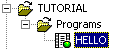
プログラムアイコン上の緑色の点は、オブジェクトに対してソースコードと生成プログラムの両方が存在することを示します。
ワークスペースオプションの設定をチェックします。
![]() ワークスペースのオプションをチェックするには
ワークスペースのオプションをチェックするには
メニューのを選択します。
結果の[オプション]ダイアログボックスに、[ワークスペース]ページが表示されます。
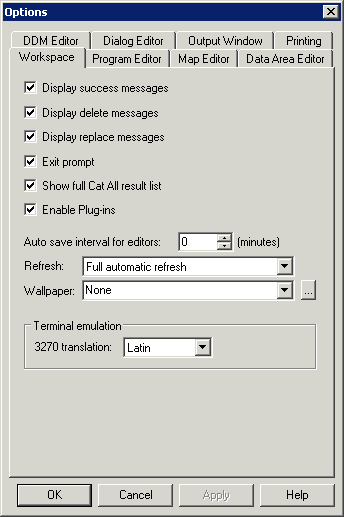
ダイアログボックスに完了メッセージを表示する場合は、対応するチェックボックスがオンになっていることを確認します。
注意:
プログラムエディタで行番号を表示するかどうかは、[プログラムエディタ]ページのオプションによって制御されます。
ボタンを選択して変更内容を保存し、ダイアログボックスを閉じます。
次の演習「データベースへのアクセス」に進みます。